
- Android 基础
- Android - 首页
- Android - 概述
- Android - 环境搭建
- Android - 架构
- Android - 应用组件
- Android - Hello World 示例
- Android - 资源
- Android - 活动 (Activities)
- Android - 服务 (Services)
- Android - 广播接收器 (Broadcast Receivers)
- Android - 内容提供商 (Content Providers)
- Android - 碎片 (Fragments)
- Android - 意图/过滤器 (Intents/Filters)
- Android - 用户界面
- Android - UI 布局
- Android - UI 控件
- Android - 事件处理
- Android - 样式和主题
- Android - 自定义组件
- Android 高级概念
- Android - 拖放
- Android - 通知
- 基于位置的服务
- Android - 发送电子邮件
- Android - 发送短信
- Android - 打电话
- 发布 Android 应用
- Android 实用示例
- Android - 警报对话框
- Android - 动画
- Android - 音频采集
- Android - AudioManager
- Android - 自动完成
- Android - 最佳实践
- Android - 蓝牙
- Android - 相机
- Android - 剪贴板
- Android - 自定义字体
- Android - 数据备份
- Android - 开发者工具
- Android - 模拟器
- Android - Facebook 集成
- Android - 手势
- Android - Google 地图
- Android - 图片特效
- Android - ImageSwitcher
- Android - 内部存储
- Android - JetPlayer
- Android - JSON 解析器
- Android - LinkedIn 集成
- Android - 加载动画
- Android - 本地化
- Android - 登录界面
- Android - MediaPlayer
- Android - 多点触控
- Android - 导航
- Android - 网络连接
- Android - NFC 指南
- Android - PHP/MySQL
- Android - 进度圆圈
- Android - 进度条
- Android - 推送通知
- Android - RenderScript
- Android - RSS 阅读器
- Android - 屏幕投射
- Android - SDK 管理器
- Android - 传感器
- Android - 会话管理
- Android - Shared Preferences
- Android - SIP 协议
- Android - 拼写检查器
- Android - SQLite 数据库
- Android - 支持库
- Android - 测试
- Android - 文字转语音
- Android - TextureView
- Android - Twitter 集成
- Android - UI 设计
- Android - UI 模式
- Android - UI 测试
- Android - WebView 布局
- Android - Wi-Fi
- Android - 小部件
- Android - XML 解析器
- Android 实用资源
- Android - 问答
- Android - 实用资源
- Android - 讨论
Android - 屏幕投射
Android 屏幕投射是一个桌面应用程序,用于远程控制 Android 设备。如果您的手机没有root,您只能在电脑上查看手机活动。
但是,如果您的手机已root,您可以双向通信。如果您的手机已root,您还可以使用键盘和鼠标远程控制您的设备。
屏幕投射步骤
使用屏幕投射的步骤如下所示:
| 步骤 | 描述 |
|---|---|
| 1 | 您应该在您的电脑上安装最新的 Android SDK。 |
| 2 | 在您的手机上打开 USB 调试功能。 |
| 3 | 通过数据线将您的电脑与手机连接。 |
| 4 | 确保您已安装最新版本的 Google Chrome。 |
| 5 | 下载并打开 Vysor Chrome 应用。 |
步骤 1
您可以从这里下载最新的 Android SDK。
步骤 2
在您的设备上打开 USB 调试功能。它通常位于设置和开发者选项下。
步骤 3
只需通过 USB 数据线将您的电脑与手机连接。
步骤 4
最后,它将在您的手机上安装 Vysor 应用。安装后,它将自动在您的手机上打开,如下所示:
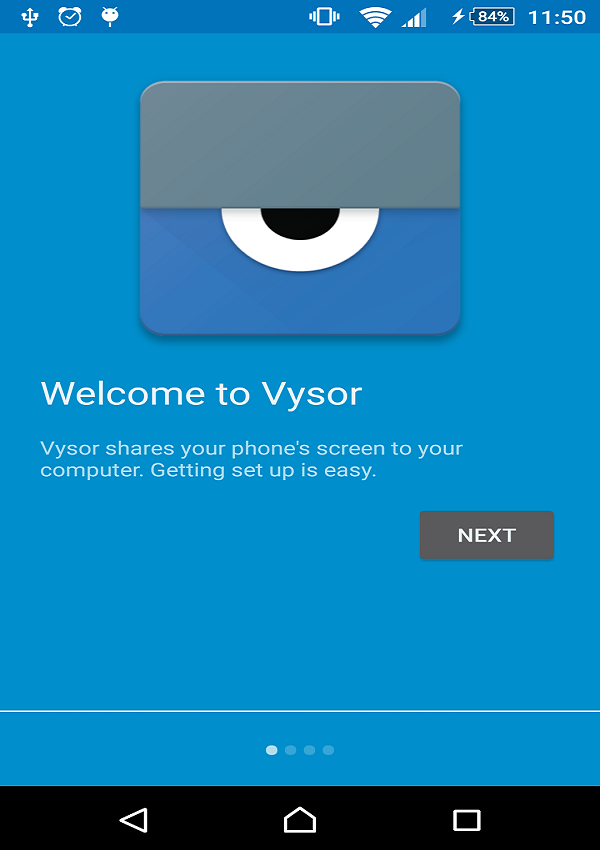
如果一切正常,它将在 Windows 中打开一个屏幕,如下所示:
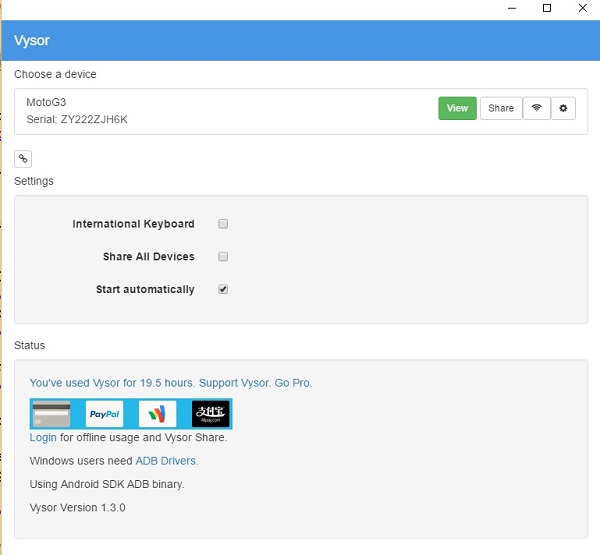
现在点击查看按钮,它将打开投射您的手机屏幕,如下所示。
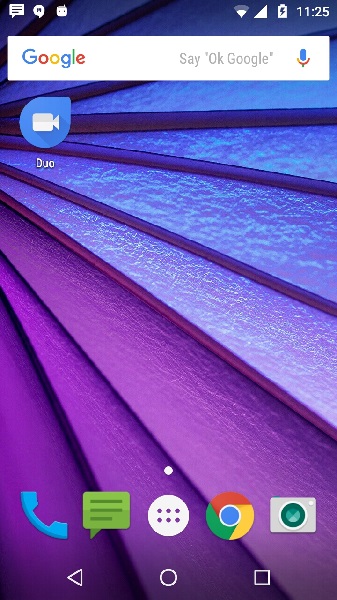
广告
